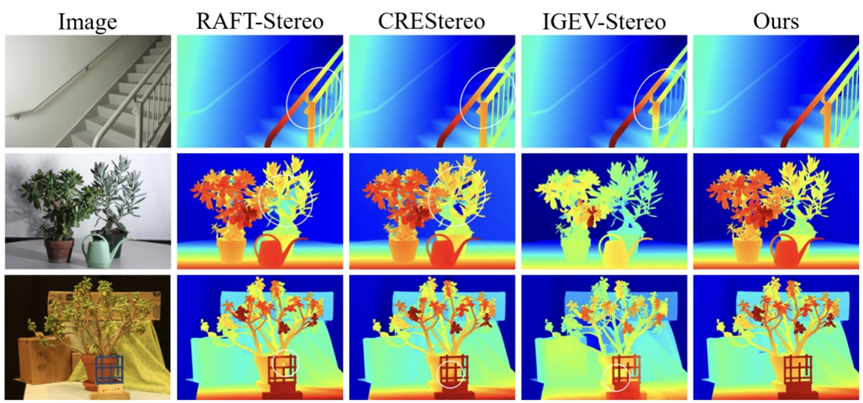手把手带你玩转NAS 篇二十一:小米Redmi AC2100路由器刷机padavan保姆级教程
2020-05-14 18:49:24
235点赞
1858收藏
246评论
创作立场声明:什么值得买,帮你买的值,当然,适合自己的才是最好的。
写在前面
好马配好鞍,想要玩转nas没有一个称心如意的路由器哪能行。
再说了,房屋结构不好,比如说奶爸,躺在床上信号5g信号只能跑十几兆的带宽,这能忍?
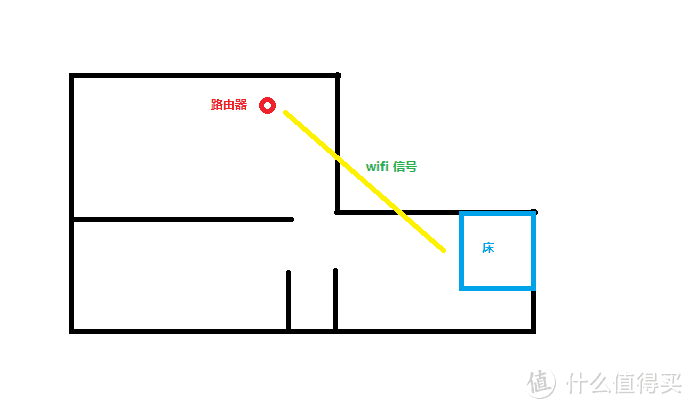 奇葩的房屋结构
奇葩的房屋结构
于是乎便入手了近几天被大家评价5g打了鸡血的Redmi AC2100。奶爸开箱种草文章如下,恳请各位老爷给个收藏点赞谢谢。 开箱晒物 篇一:火的不要不要的Redmi AC2100开箱种草垃圾佬奶爸一直本着生命不息,折腾不止的原则,对家中的各种网络设备,nas等等进行折腾。先后用小娱C1刷openwrt、pandavan,竞斗云原型机、京东云无线宝做主路由,奈何现在的京东云虽然已经改进了很多,但是缺少我需要的部分核心功能,你懂的。不得不考虑再换一个路由器,于是乎,最近火的不要不要的r晋升奶爸的垃圾佬|赞11评论42收藏23查看详情
开箱晒物 篇一:火的不要不要的Redmi AC2100开箱种草垃圾佬奶爸一直本着生命不息,折腾不止的原则,对家中的各种网络设备,nas等等进行折腾。先后用小娱C1刷openwrt、pandavan,竞斗云原型机、京东云无线宝做主路由,奈何现在的京东云虽然已经改进了很多,但是缺少我需要的部分核心功能,你懂的。不得不考虑再换一个路由器,于是乎,最近火的不要不要的r晋升奶爸的垃圾佬|赞11评论42收藏23查看详情
致谢
工具及附件来自恩山大佬,附上原帖地址以表敬意。感谢大佬们的折腾,让我们有得玩,po主为大佬们的传道者,让更多的人能够愉快的玩耍。
可能有人会说,最新的刷breed更好些,不过群里@痴雨 雨神说保留原厂的uboot好些。咱也不懂,咱也不敢问,所以,还是选择了最初的刷机方法。
redmi路由器本身的刷机并不太难,但是对刚入门的小白来说仍然有点不太好接受。于是就有了今天这篇文章。
正文开始
前期准备
首先准备好工具,小伙伴们可以选择去原帖下载或者,下载po主上传的都可以。
开启电脑telnet
在“此电脑”上右键,单击属性
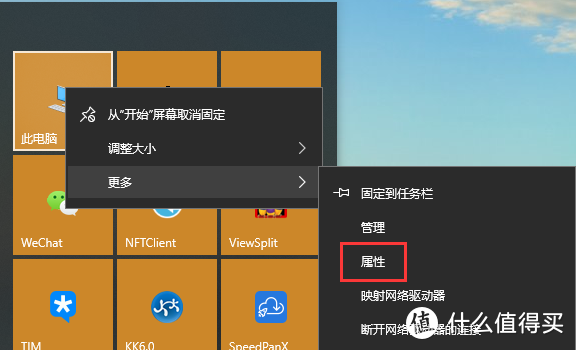
点击控制面板主页进入控制面板
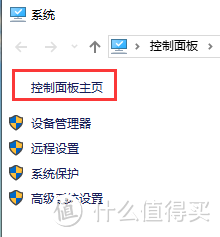
找到程序和功能
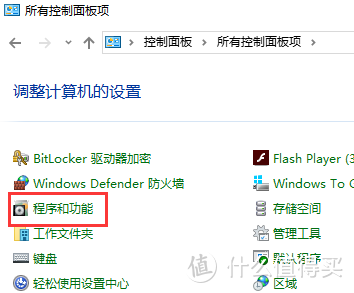
点击启用或关闭windows功能
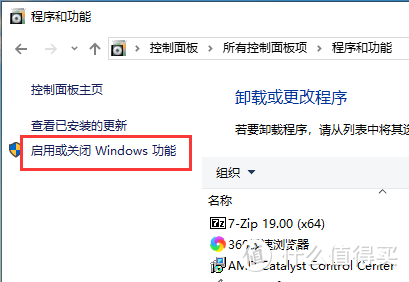 </
</
原文链接:https://blog.csdn.net/weixin_34643336/article/details/119663213?ops_request_misc=%257B%2522request%255Fid%2522%253A%25227f35747a578221b73b170fb4430b8fc5%2522%252C%2522scm%2522%253A%252220140713.130102334.pc%255Fblog.%2522%257D&request_id=7f35747a578221b73b170fb4430b8fc5&biz_id=0&utm_medium=distribute.pc_search_result.none-task-blog-2~blog~first_rank_ecpm_v1~times_rank-12-119663213-null-null.nonecase&utm_term=%E5%B0%8F%E7%B1%B3nas